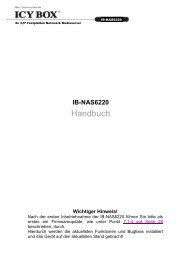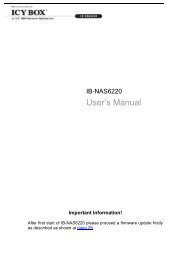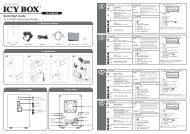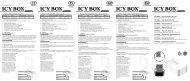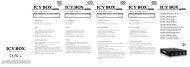Create successful ePaper yourself
Turn your PDF publications into a flip-book with our unique Google optimized e-Paper software.
<strong>http</strong>://<strong>www</strong>.<strong>icybox</strong>.<strong>de</strong><br />
Manual <strong>IB</strong>-<strong>RD4320</strong><br />
External Raid Storage Enclosure for 2x 3.5" SATA HDDs<br />
Handbuch <strong>IB</strong>-<strong>RD4320</strong><br />
Externes Raidsystem für 2x 3,5" SATA Festplatten<br />
Manuel <strong>IB</strong>-<strong>RD4320</strong><br />
Boitier RAID externe pour 2 disques durs 3.5'' SATA.<br />
Manual <strong>IB</strong>-<strong>RD4320</strong><br />
Sistema RAID externo for 2x 3,5" SATA HDDs<br />
Manuale <strong>IB</strong>-<strong>RD4320</strong><br />
Raid Storage Enclosure esterna per 2 dischi SATA da 3.5"<br />
<strong>IB</strong>-<strong>RD4320</strong> <strong>Series</strong><br />
Instrukcja <strong>IB</strong>-<strong>RD4320</strong><br />
Zewnętrzna obudowa na dyski twar<strong>de</strong> 2 x 3,5" SATA obsługująca technologię Raid<br />
Εγχειρίδιο <strong>IB</strong>-<strong>RD4320</strong><br />
Πλαίσιο εξωτερικής αποθήκευσης Raid για μονάδες<br />
σκληρών δίσκων 2x 3,5" SATA<br />
Руководство <strong>IB</strong>-<strong>RD4320</strong><br />
Внешний блок для двух жёстких дисков 3.5" SATA
<strong>http</strong>://<strong>www</strong>.<strong>icybox</strong>.<strong>de</strong><br />
External Raid Storage Enclosure for 2x 3.5" SATA HDDs<br />
3<br />
<strong>IB</strong>-<strong>RD4320</strong> <strong>Series</strong><br />
Manual <strong>IB</strong>-<strong>RD4320</strong><br />
External Raid Storage Enclosure for 2x 3.5" SATA HDDs .................................4-5<br />
Handbuch <strong>IB</strong>-<strong>RD4320</strong><br />
Externes Raidsystem für 2x 3,5" SATA Festplatten ........................................6-7<br />
Manuel <strong>IB</strong>-<strong>RD4320</strong><br />
Boitier RAID externe pour 2 disques durs 3.5'' SATA. .....................................8-9<br />
Manual <strong>IB</strong>-<strong>RD4320</strong><br />
Sistema RAID externo for 2x 3,5" SATA HDDs ..........................................10-11<br />
Manuale <strong>IB</strong>-<strong>RD4320</strong><br />
Raid Storage Enclosure esterna per 2 dischi SATA da 3.5" ..........................12-13<br />
Instrukcja <strong>IB</strong>-<strong>RD4320</strong><br />
Zewnętrzna obudowa na dyski twar<strong>de</strong> 2 x 3,5" SATA<br />
obsługująca technologię Raid .................................................................14-15<br />
Εγχειρίδιο <strong>IB</strong>-<strong>RD4320</strong><br />
Πλαίσιο εξωτερικής αποθήκευσης Raid για μονάδες<br />
σκληρών δίσκων 2x 3,5" SATA ...............................................................16-17<br />
Руководство <strong>IB</strong>-DK210<br />
Внешний блок для двух жёстких дисков 3.5" SATA .................................18-19
<strong>http</strong>://<strong>www</strong>.<strong>icybox</strong>.<strong>de</strong><br />
External Raid Storage Enclosure for 2x 3.5" SATA HDDs<br />
1. Mo<strong>de</strong>l – HDD – Host Interface – Colour<br />
2. Package contents<br />
4<br />
<strong>IB</strong>-<strong>RD4320</strong> <strong>Series</strong><br />
Mo<strong>de</strong>l HDD Host Interface Colour<br />
<strong>IB</strong>-4320StUS2 SATA (I & II) USB 2.0, eSATA Black<br />
1x Case, 1x power adaptor and cord, 1x USB cable, 1x eSATA cable, 1x Software CD, 1x manual<br />
3. Key Features<br />
• Aluminium enclosure<br />
• Supported RAID functions: JBOD, RAID 0, RAID 1, NRAID<br />
• HDD capacity unlimited<br />
• Supports: PC & Mac (Windows 2000/XP/Vista/7, >OS 10.4)<br />
• Transfer rates: USB 2.0 up to 480 Mbit/s<br />
• Transfer rates: eSATA up to 3.0 Gbit/s<br />
• AC Power adapter (100~240 V)<br />
• External data cables inclu<strong>de</strong>d<br />
• Fan<br />
4. Rear View<br />
1. External interface: USB 2.0<br />
2. External interface: eSATA<br />
3. Power switch<br />
4. DC in<br />
5. Fan<br />
6. Kensington Lock fitting<br />
5. HDD Installation<br />
Attention: During the HDD assembly all cabling has to be disconnected from the computer.<br />
1) After unlocking the security closure you can push the front cover upwards to open the enclosure.<br />
2) Install the HDDs so that the upper parts with the labels face each other.<br />
3) After installing the HDDs push the front cover into its orginal position and lock the security closure.<br />
1 2 3 4 5<br />
6 7 8 9 10<br />
5.<br />
4.<br />
1.<br />
2.<br />
6.<br />
3.
<strong>http</strong>://<strong>www</strong>.<strong>icybox</strong>.<strong>de</strong><br />
External Raid Storage Enclosure for 2x 3.5" SATA HDDs<br />
6. Application<br />
Before plugging the enclosure with the installed HDDs to the computer<br />
you need to make sure that your have set the RAID function<br />
which you request.<br />
The following table shows the available RAID options and<br />
settings:<br />
5<br />
<strong>IB</strong>-<strong>RD4320</strong> <strong>Series</strong><br />
* The switch SW3 can be used to set the enclosure to support capacities over 2 TB. With SW3 set to "up" the enclosure<br />
will only support volumes up to 2 TB. Setting it to "down" enables the support for volumes of 2 TB and larger.<br />
Attention: In or<strong>de</strong>r for the computer to access volumes larger than 2TB, both the hardware and OS need to have<br />
the capacity to support large volumes (e.g.: WinVista 32bit/64bit or Mac OS 10.4 and above).<br />
6.1 Changing the RAID mo<strong>de</strong>:<br />
1. Make sure the power is off and then install the hard drives.<br />
2. Set the RAID switch and select your preferred RAID mo<strong>de</strong>.<br />
3. Turn on the power.<br />
4. Format the drives.<br />
5. Done.<br />
Attention: Changing the RAID mo<strong>de</strong> requires you to re-format the drives. Make sure to backup all existing data first!<br />
Attention: SATA HDD 1.5 Gbit/s speed limit jumper setting.<br />
In some rare cases SATA hosts cannot establish SATA interface connection with SATA 3.0 Gbit/s <strong>de</strong>vices due to interface<br />
protocol issues. In this case the jumper may be installed as shown on the HDD to force the <strong>de</strong>vice to negotiate for SATA<br />
1.5 Gbit/s speed.<br />
LED Status<br />
HDD<br />
A & B<br />
Blue = Power on<br />
Blinking blue = Read/Write access<br />
Red = Rebuild error / HDD capacity insufficient<br />
Green = Rebuilding data<br />
Red = Error or empty drive bay<br />
OFF = HDD status normal<br />
6.2 Replacing hard drives<br />
SW1 SW2 SW3<br />
JBOD *<br />
RAID 0 *<br />
RAID 1 *<br />
NRAID *<br />
When a drive fails, the corresponding HDD LED (A or B) will light up red, unless the RAID mo<strong>de</strong> is set to Non-RAID, in<br />
which case the HDD will simply not be accessible anymore. If only one drive is <strong>de</strong>fective and the RAID mo<strong>de</strong> is set to RAID<br />
1, the data can still be accessed but we strongly recommend replacing the faulty drive immediately to assure continued<br />
proper backup and data safety.<br />
1) Check the HDD LED and replace the faulty drive. The corresponding LED will light up red, indicating the <strong>de</strong>fective<br />
drive. The power does not have to be turned off when replacing the drive(s).<br />
2) A few seconds after installing the new drive(s) the corresponding LED will turn off again.<br />
3) For RAID 1, the RAID array will be rebuilt automatically. During this process, the Rebuild LED will light up green.<br />
Rebuilding the RAID array will take several hours, <strong>de</strong>pending on the drive capacity. If the capacity of the new drive<br />
is less than the previous drive, the Rebuild LED will light up red to indicate that the Rebuild process cannot be<br />
completed.
<strong>http</strong>://<strong>www</strong>.<strong>icybox</strong>.<strong>de</strong><br />
Externes Raidsystem für 2x 3,5" SATA Festplatten<br />
1. Mo<strong>de</strong>ll – Festplatte – Externe Schnittstelle – Farbe<br />
2. Verpackungsinhalt<br />
6<br />
<strong>IB</strong>-<strong>RD4320</strong> Serie<br />
Mo<strong>de</strong>ll Festplatte Externe Schnittstelle Farbe<br />
<strong>IB</strong>-4320StUS2 SATA (I & II) USB 2.0, eSATA Schwarz<br />
1x Gehäuse, 1x Netzteil und Stromkabel, 1x USB Kabel, 1x eSATA Kabel, 1x Software CD, 1x Handbuch<br />
3. Merkmale<br />
• Aluminium Gehäuse<br />
• Unterstützt: JBOD, RAID 0, RAID 1, NRAID Funktion<br />
• Festplattenkapazitäten ohne Limit<br />
• Unterstützt: PC und MAC (Windows 2000/XP/Vista/7, >OS10.4)<br />
• Übertragungsrate: eSATA bis zu 3,0 Gbit/s<br />
• Übertragungsrate: USB 2.0 bis zu 480 Mbit/s<br />
• Externe Stromversorgung AC: (100~240 V)<br />
• Externe Datenkabel inklusive<br />
• Lüfter<br />
4. Rückansicht<br />
1. Externer Anschluss: USB 2.0<br />
2. Externer Anschluss: eSATA<br />
3. An-/Ausschalter<br />
4. Stromanschluss<br />
5. Lüfter<br />
6. Kensington Lock Vorbereitung<br />
5. Festplatteneinbau<br />
Achtung: Beim Ein- und Ausbau <strong>de</strong>r Festplatte müssen alle Kabelverbindungen zum Computer gelöst wer<strong>de</strong>n.<br />
1) Schieben Sie nach Lösen <strong>de</strong>r Sicherung am Gerätebo<strong>de</strong>n <strong>de</strong>n Front<strong>de</strong>ckel an <strong>de</strong>r unteren Seite nach oben, um<br />
das Gehäuse zu öffnen.<br />
2) Installieren Sie die Festplatte in <strong>de</strong>m ersten Slot mit <strong>de</strong>m Anschluss nach links unten zeigend und in <strong>de</strong>n zweiten<br />
Slot nach rechts oben zeigend.<br />
3) Wenn die Festplatten installiert sind schieben Sie <strong>de</strong>n Deckel von oben auf das Gehäuse und schließen Sie die<br />
Sicherung am Gerätebo<strong>de</strong>n.<br />
1 2 3 4 5<br />
6 7 8 9 10<br />
5.<br />
4.<br />
1.<br />
2.<br />
6.<br />
3.
<strong>http</strong>://<strong>www</strong>.<strong>icybox</strong>.<strong>de</strong><br />
Externes Raidsystem für 2x 3,5" SATA Festplatten<br />
6. Anwendung<br />
Bevor Sie das Gehäuse mit <strong>de</strong>n eingebauten Festplatten an <strong>de</strong>n<br />
PC anschließen, stellen Sie sicher, dass Sie <strong>de</strong>n gewünschten RAID<br />
Modus eingestellt haben.<br />
Die Einstellungen <strong>de</strong>r RAID Modi können Sie folgen<strong>de</strong>r<br />
Tabelle entnehmen:<br />
7<br />
<strong>IB</strong>-<strong>RD4320</strong> Serie<br />
* Der Schalter SW3 wird dazu verwen<strong>de</strong>t um Kapazitäten von über 2TB korrekt anzuzeigen.<br />
Wenn <strong>de</strong>r Schalter SW3 nach oben gestellt ist, sind Kapazitäten von maximal 2TB möglich. Wenn <strong>de</strong>r Schalter SW3 nach<br />
unten gestellt ist so ist es möglich, mit Volumes über 2 TB zu arbeiten.<br />
Achtung: Damit eine Verwendung von Volumes größer als 2 TB möglich ist, müssen Ihre Hardware und<br />
Betriebssystem dafür ausgelegt sein (z.B. Windows Vista / 7, o<strong>de</strong>r MAC OS 10.4 und spätere)<br />
6.1 Än<strong>de</strong>rung <strong>de</strong>s RAID Modus:<br />
1. Stellen Sie sicher, dass das RAID Gehäuse ausgeschaltet ist<br />
2. Stellen Sie <strong>de</strong>n gewünschten RAID Modus ein<br />
3. Schalten Sie das Gerät ein<br />
4. Formatieren Sie die Laufwerke<br />
5. Nun ist das Gerät einsatzbereit<br />
Achtung: Eine Än<strong>de</strong>rung <strong>de</strong>s RAID-Modus setzt voraus, dass die Festplatten formatiert wer<strong>de</strong>n.<br />
Sichern Sie daher ggf. Ihre Daten.<br />
Anmerkung: SATA Festplatten Geschwindigkeitsreduzierung auf 1,5 Gbit/s per Jumper.<br />
In einigen seltenen Fällen können SATA Schnittstellen aufgrund von Protokollproblemen keine einwandfreie Verbindung<br />
im 3,0 Gbit/s Modus herstellen. In diesem Fall kann, wie auf Festplatten abgebil<strong>de</strong>t, die Festplatte per Jumper auf eine<br />
maximale Geschwindigkeit von 1,5 Gbit/s reduziert wer<strong>de</strong>n.<br />
LED Status<br />
HDD<br />
A & B<br />
Blau = Betriebskontrollleuchte<br />
Blau blinkend = Lese-/Schreibzugriff<br />
Rot = Rebuild-Fehler / Festplattenkapazität zu niedrig<br />
Grün = Rebuild-Vorgang<br />
Rot = Fehlfunktion o<strong>de</strong>r leerer Schacht<br />
Aus = Normaler Festplattenstatus<br />
6.2 Ersetzen von Festplatten<br />
SW1 SW2 SW3<br />
JBOD *<br />
RAID 0 *<br />
RAID 1 *<br />
NRAID *<br />
Sollte eine Festplatte ausfallen, wird dies durch rotes Aufleuchten <strong>de</strong>r Festplattem LED (A o<strong>de</strong>r B) angezeigt, außer es ist<br />
JBOD-Modus ausgewählt – in diesem Fall ist die Festplatte einfach nicht mehr zugänglich. Sollte nur eine Festplatte beschädigt<br />
sein und <strong>de</strong>r RAID 1 Modus ist ausgewählt, können Sie noch auf Ihre Daten zugreifen. Es wird allerdings dringend<br />
empfohlen, die <strong>de</strong>fekte Festplatte schnellstmöglich zu ersetzen, um die Sicherheit <strong>de</strong>r Daten zu gewährleisten.<br />
1) Überprüfen Sie anhand <strong>de</strong>r LEDs, von welcher Festplatte <strong>de</strong>r Fehler ausgeht und tauschen Sie die <strong>de</strong>fekte<br />
Festplatte aus. Der Strom muss hierfür nicht abgestellt wer<strong>de</strong>n.<br />
2) Einige Sekun<strong>de</strong>n nach erfolgreicher Installation <strong>de</strong>r neuen Festplatte wird die entsprechen<strong>de</strong> rote LED wie<strong>de</strong>r<br />
in <strong>de</strong>n Normalzustand zurückkehren.<br />
3) Im RAID 1 Modus wird das RAID Array automatisch wie<strong>de</strong>r aufgebaut. Während dieses Vorganges leuchtet die<br />
Rebuild LED grün. Je nach Größe <strong>de</strong>r Festplatten kann <strong>de</strong>r Rebuild mehrere Stun<strong>de</strong>n in Anspruch nehmen.<br />
Nach Abschluss dieses Vorgangs schaltet sich die Rebuild LED aus. Sollte die neue Festplatte kleiner sein, als<br />
die vorherige o<strong>de</strong>r einen Fehler aufweisen, leuchtet die Rebuild LED rot und <strong>de</strong>r Rebuild kann nicht ausgeführt<br />
wer<strong>de</strong>n.
<strong>http</strong>://<strong>www</strong>.<strong>icybox</strong>.<strong>de</strong><br />
External Raid Storage Enclosure for 2x 3.5" SATA HDDs<br />
1. Modèle – Disque dure – Interface – Couleur<br />
2. Contenu <strong>de</strong> l'emballage<br />
8<br />
<strong>IB</strong>-<strong>RD4320</strong> <strong>Series</strong><br />
Modèle Disque dure Interface Couleur<br />
<strong>IB</strong>-4320StUS2 SATA (I & II) USB 2.0, eSATA Noir<br />
1x boitier, 1x adaptateur secteur, 1x câble USB, 1x câble eSATA, 1x CD logiciel, 1x manuel d'utilisation.<br />
3. Caractéristiques<br />
• Boitier en Aluminium.<br />
• Fonctions RAID supportées: JBOD, RAID 0, RAID 1, NRAID.<br />
• Sans limite <strong>de</strong> capacité pour le disque dur.<br />
• Compatible: PC & Mac (Windows 2000/XP/Vista/7, >OS 10.4).<br />
• Débit transfert <strong>de</strong> données: USB 2.0 jusqu'à 480 Mbit/s.<br />
• Débit transfert <strong>de</strong> données: eSATA jusqu'à 3.0 Gbit/s.<br />
• Adaptateur secteur AC (100~240 V).<br />
• Connectique externe fournie.<br />
• Présence d'un ventilateur.<br />
4. Vue arrière<br />
1. Interface externe: USB 2.0<br />
2. Interface externe: eSATA<br />
3. Bouton mise sous tension<br />
4. Prise <strong>de</strong> courant DC<br />
5. Ventilateur<br />
6. Serrure Kensington<br />
5. Mise en place du disque dur<br />
Attention: Pendant la mise en place <strong>de</strong> votre disque dur, tous les<br />
câbles doivent être déconnectés <strong>de</strong> votre ordinateur.<br />
1) Après avoir ouvert les loquets <strong>de</strong> sécurité <strong>de</strong> votre boitier (sur chaque côté), vous pouvez retirer le cache afin<br />
d'ouvrir celui-ci.<br />
2) Installez vos disques dur <strong>de</strong> manière à ce que chaque disque soit face à face (coté étiquette)<br />
3) Après avoir installé les disques durs, remettez en place le cache et fixez celui-ci avec les fixations <strong>de</strong> sécurité.<br />
1 2 3 4 5<br />
6 7 8 9 10<br />
5.<br />
4.<br />
1.<br />
2.<br />
6.<br />
3.
<strong>http</strong>://<strong>www</strong>.<strong>icybox</strong>.<strong>de</strong><br />
External Raid Storage Enclosure for 2x 3.5" SATA HDDs<br />
6. Utilisation<br />
Avant <strong>de</strong> connecter votre boitier avec les disques durs installés sur<br />
votre ordinateur, vous <strong>de</strong>vez vous assurer que vous avez correctement<br />
configuré la fonction RAID souhaitée.<br />
Le tableau suivant vous montre les configurations RAID<br />
disponibles :<br />
9<br />
<strong>IB</strong>-<strong>RD4320</strong> <strong>Series</strong><br />
* Le switch SW3 peut être utilisé afin <strong>de</strong> configurer le boitier pour supporter les capacités supérieures à 2To.<br />
Avec le SW3 configuré sur « Up », le boitier ne supportera que <strong>de</strong>s volumes inférieurs à 2 To. Configurez-le sur « Down »<br />
afin <strong>de</strong> permettre le support <strong>de</strong> volume supérieur à 2To.<br />
Attention: Afin que votre ordinateur puisse accé<strong>de</strong>r au volume supérieur à 2To, votre matériel et votre OS<br />
doivent offrir le support <strong>de</strong> ce type <strong>de</strong> volume. (Ex : Windows Vista 32/64 bits ou Mac OS 10.4 ou supérieur).<br />
6.1 Changer le mo<strong>de</strong> RAID:<br />
1. Assurez-vous que l'alimentation soit éteinte et installez vos disques.<br />
2. Configuré le switch RAID et sélectionnez le mo<strong>de</strong> RAID désiré.<br />
3. Branchez l'alimentation et allumez le boitier.<br />
4. Formatez les disques durs.<br />
5. Installation terminée, boitier opérationnel.<br />
Attention: Changez le mo<strong>de</strong> RAID nécessite <strong>de</strong> reformater vos disques. Veillez à faire une copie <strong>de</strong> sauvegar<strong>de</strong><br />
<strong>de</strong> vos fichiers avant.<br />
Attention: Configuration du Jumper pour limiter la vitesse du disque dur à 1.5 Gbits/s.<br />
Dans certains cas très rares, le périphérique hôte SATA ne peut établir une connexion avec les périphériques SATA<br />
3.0Gbits/s à cause d'un problèmes <strong>de</strong> protocole. En conséquence, le jumper doit être configuré comme montré sur le<br />
disque dur afin <strong>de</strong> forcer le périphérique à se connecter en SATA 1.5Gbit/s.<br />
LED Statut<br />
Disque dur<br />
A & B<br />
Bleu = Sous tension<br />
Clignotant bleu = Accès lecture/écriture<br />
Rouge = Erreur reconstruction / Capacité disque dur insuffisante<br />
Verte = Reconstruction <strong>de</strong>s données<br />
Rouge = Erreur ou emplacement vi<strong>de</strong><br />
Eteint = Statut disque dur normal<br />
6.2 Changement <strong>de</strong>s disques durs<br />
SW1 SW2 SW3<br />
JBOD *<br />
RAID 0 *<br />
RAID 1 *<br />
NRAID *<br />
Lorsqu'un disque dur tombe en panne, la LED correspondante (A ou B) s'affichera en rouge sauf si le mo<strong>de</strong> RAID n'est pas<br />
activé. On ne pourra alors pas accé<strong>de</strong>r à ce disque. Si un seul disque est défectueux en mo<strong>de</strong> RAID 1, les données seront<br />
toujours accessibles, mais nous vous recommandons <strong>de</strong> rapi<strong>de</strong>ment changer le disque dur défectueux afin <strong>de</strong> retrouver<br />
une sécurité optimale pour vos données.<br />
1) Vérifier les LED <strong>de</strong> chaque disque dur et remplacez le disque dur défectueux. La LED correspondante s'allumera<br />
en rouge, indiquant ainsi le disque à changer. Vous n'êtes pas obligés d'éteindre le boitier lorsque vous remplacez<br />
un disque.<br />
2) Quelques secon<strong>de</strong>s après l'installation du nouveau disque, la LED correspondante s'éteindra.<br />
3) Pour le RAID 1, celui-ci sera reconstruit automatiquement. Pendant le processus, la LED <strong>de</strong> reconstruction<br />
s'allumera en vert. La durée <strong>de</strong> la reconstruction <strong>de</strong> votre RAID dépendra <strong>de</strong> la capacité <strong>de</strong> vos disques durs.<br />
Si la capacité du nouveau disque est moins importante que le précé<strong>de</strong>nt, la LED <strong>de</strong> reconstruction s'allumera en<br />
rouge afin d'indiquer l'impossibilité <strong>de</strong> la reconstruction <strong>de</strong> votre système RAID.
<strong>http</strong>://<strong>www</strong>.<strong>icybox</strong>.<strong>de</strong><br />
External Raid Storage Enclosure for 2x 3.5" SATA HDDs<br />
1. Mo<strong>de</strong>lo – Disco duro – Interfaz – Color<br />
2. Contenido <strong>de</strong>l embalaje<br />
10<br />
<strong>IB</strong>-<strong>RD4320</strong> <strong>Series</strong><br />
Mo<strong>de</strong>lo Disco duro Interfaz Color<br />
<strong>IB</strong>-4320StUS2 SATA (I & II) USB 2.0, eSATA Negro<br />
1x Caja externa, 1x fuente <strong>de</strong> energía y cable <strong>de</strong> alimentación, 1x cable USB, 1x cable eSata, 1x Software CD, 1x manual<br />
3. Características<br />
• Caja externa <strong>de</strong> aluminio<br />
• Capacidad <strong>de</strong> disco duro sin límite<br />
• Soporta: PC & Mac (Windows 2000/XP/Vista/7, >OS 10.4)<br />
• Soporta: JBOD, RAID 0, RAID 1, NRAID<br />
• Velocidad <strong>de</strong> transferencia: USB 2.0, hasta 480 Mbit/s<br />
• Velocidad <strong>de</strong> transferencia: eSATA 2.0, hasta 3 Gbit/s<br />
• Fuente <strong>de</strong> alimentación (100 –240 V)<br />
• Cable externo <strong>de</strong> datos incluido<br />
• Ventilador<br />
4. Vista trasera<br />
1. Interfaz externo: USB 2.0<br />
2. Interfaz externo: eSATA<br />
3. Interruptor <strong>de</strong> alimentación<br />
4. Entrada <strong>de</strong> alimentación<br />
5. Ventilador<br />
6. Kensington Lock<br />
5. Instalación <strong>de</strong> los discos duros<br />
Atención: Antes <strong>de</strong> instalar o <strong>de</strong>sinstalar un disco duro se <strong>de</strong>be<br />
<strong>de</strong>senchufar todos cables <strong>de</strong> conexión al or<strong>de</strong>nador<br />
1) Despues <strong>de</strong> <strong>de</strong>sbloquear la cerradura en la parte inferior pue<strong>de</strong> empujar la cobertura hacia arribar para quitarla.<br />
2) Instale los discos duros con el etiquetado hacia el centro.<br />
3) Despu=es <strong>de</strong> instalar los discos duros empuje la cobertura a su posición original<br />
1 2 3 4 5<br />
6 7 8 9 10<br />
5.<br />
4.<br />
1.<br />
2.<br />
6.<br />
3.
<strong>http</strong>://<strong>www</strong>.<strong>icybox</strong>.<strong>de</strong><br />
External Raid Storage Enclosure for 2x 3.5" SATA HDDs<br />
6. Aplicación<br />
Antes <strong>de</strong> conectar el sistema RAID con los discos duros instalados<br />
al or<strong>de</strong>nador, fíjese <strong>de</strong> que la función RAID <strong>de</strong>seada esta seleccionada.<br />
La table siguiente muestra las opciones disponibles:<br />
11<br />
<strong>IB</strong>-<strong>RD4320</strong> <strong>Series</strong><br />
* El interruptor SW3 pue<strong>de</strong> ser usado para fijar el sistema RAID al soporte <strong>de</strong> capacida<strong>de</strong>s <strong>de</strong> más <strong>de</strong> 2 TB. Con SW3<br />
ajustado hacia arriba el sistema solo soporta capacida<strong>de</strong>s <strong>de</strong> disco duro hasta 2TB. El ajuste hacia abajo permite el uso <strong>de</strong><br />
capacida<strong>de</strong>s mayors <strong>de</strong> 2 TB.<br />
Atención: Para que el or<strong>de</strong>nador pueda acce<strong>de</strong>r a capacida<strong>de</strong>s mayores <strong>de</strong> 2TB el hardware y el sistema operativo<br />
<strong>de</strong>ben tener la abilidad <strong>de</strong> acce<strong>de</strong>r a gran<strong>de</strong>s capacida<strong>de</strong>s (por ejemplo.: WinVista 32bit/64bit o Mac OS 10.4 y<br />
versiones más actuales).<br />
6.1 Cambiar el modo RAID<br />
1. Asegúrese <strong>de</strong> que el sistema está apagado y a continuación instale los discos duros<br />
2. Ajuste los interruptores para fijar el modo RAID <strong>de</strong>seado<br />
3. Encienda el sistema.<br />
4. Los discos duros <strong>de</strong>ben ser formateados<br />
5. Listo.<br />
Atención: El cambio <strong>de</strong> modo RAID requiere formatear los discos duros. Recomendamos hacer un backup<br />
<strong>de</strong> sus datos.<br />
Atención: SATA HDD 1.5 Gbit/s puentes (jumper) <strong>de</strong> límite <strong>de</strong> velocidad<br />
En raros casos el Host SATA no pue<strong>de</strong> establecer una conección con el interfaz <strong>de</strong> dispositivos <strong>de</strong> SATA 3.0 Gbit/s <strong>de</strong>bido<br />
a problemas con el protocolo. En este caso los jumpers <strong>de</strong> los discus duros <strong>de</strong>ber ser colocados según las instrucciones <strong>de</strong>l<br />
disco duro para forzar el disco duro a usar la velocidad <strong>de</strong> SATA 1.5 Gbit/s<br />
LED Significación<br />
HDD<br />
A & B<br />
Azul = Dispositivo encendido<br />
Parpa<strong>de</strong>ando azul = Acceso al disco duro<br />
Rojo = Error <strong>de</strong> reconstrucción / capacidad <strong>de</strong> disco duro insuficiente<br />
Ver<strong>de</strong> = Reconstruyendo datos<br />
Rojo = Error o no disco duro<br />
Apagado = Función <strong>de</strong> disco duro es normal<br />
6.2 Cambiar discos duros<br />
SW1 SW2 SW3<br />
JBOD *<br />
RAID 0 *<br />
RAID 1 *<br />
NRAID *<br />
Si hay un error en un disco duro el LED correspondiente se iluminará a menos que el modo RAID es Non-RAID. En este<br />
caso el disco solamente no es accesible. Si solamente un disco es <strong>de</strong>fectuoso y el modo es RAID1 los datos son accesibles<br />
pero recomendamos replazar el disco <strong>de</strong>fectuoso imediatamente.<br />
1) Compruebe los LED <strong>de</strong> error <strong>de</strong> disco. El LED <strong>de</strong>l disco <strong>de</strong>fectuoso está iluminado en rojo. El sistema RAID no<br />
tiene que estar apagado para cambiar el disco.<br />
2) Unos segundos <strong>de</strong>spués <strong>de</strong> cambiar el disco la LED se apaga indicando que el nuevo disco funciona.<br />
3) En RAID1 la matriz RAID se reconstruye automáticamente. Durante la reconstrucción el LED correspondiente está<br />
iluminado en ver<strong>de</strong>. La reconstrucción pue<strong>de</strong> durar unas cuantas horas <strong>de</strong>pendiendo <strong>de</strong>l volumen <strong>de</strong>l disco.<br />
Si la capacidad <strong>de</strong>l Nuevo disco es inferior a la capacidad <strong>de</strong>l disco <strong>de</strong>fectuoso el LED <strong>de</strong> reconstrucción se ilumina<br />
en rojo para indicar el error.
<strong>http</strong>://<strong>www</strong>.<strong>icybox</strong>.<strong>de</strong><br />
External Raid Storage Enclosure for 2x 3.5" SATA HDDs<br />
1. Mo<strong>de</strong>llo – HDD – Interfaccia – Colore<br />
2. Contenuto <strong>de</strong>lla confezione<br />
12<br />
<strong>IB</strong>-<strong>RD4320</strong> <strong>Series</strong><br />
Mo<strong>de</strong>llo HDD Interfaccia Colore<br />
<strong>IB</strong>-4320StUS2 SATA (I & II) USB 2.0, eSATA Nero<br />
1 case, 1 adattatore di c.a. e 1 cavo di alimentazione, 1 cavo USB, 1 cavo eSATA, 1 CD contenente il software, 1 manuale<br />
3. Caratteristiche principali<br />
• Enclosure in alluminio<br />
• Funzioni RAID supportate: JBOD, RAID 0, RAID 1, NRAID<br />
• Capacità disco rigido illimitata<br />
• Supporto: PC e Mac (Windows 2000/XP/Vista/7, >OS 10.4)<br />
• Velocità di trasferimento dati: USB 2.0 fino a 480 Mbit/s<br />
• Velocità di trasferimento dati: eSATA fino a 3.0 Gbit/s<br />
• Adattatore di c.a. (100~240 V)<br />
• Cavi trasferimento dati esterni inclusi<br />
• Ventola<br />
4. Vista <strong>de</strong>l retro<br />
1. Interfaccia esterna: USB 2.0<br />
2. Interfaccia esterna: eSATA<br />
3. Interruttore ON/OFF<br />
4. DC-in<br />
5. Ventola<br />
6. Kensington Lock<br />
5. Installazione <strong>de</strong>i dischi rigidi<br />
Attenzione: durante l'installazione <strong>de</strong>i dischi rigidi, è necessario<br />
che tutti i cavi siano scollegati dal computer.<br />
1) Una volta sbloccata la chiusura di sicurezza, spingere verso l'alto la copertura aprendo l'enclosure.<br />
2) Installare i dischi rigidi in modo tale che le parti superiori con le etichette siano rivolte l'una verso l'altra.<br />
3) Dopo aver installato i dischi rigidi, abbassare la copertura posizionandola in se<strong>de</strong> e bloccare la chiusura<br />
di sicurezza.<br />
1 2 3 4 5<br />
6 7 8 9 10<br />
5.<br />
4.<br />
1.<br />
2.<br />
6.<br />
3.
<strong>http</strong>://<strong>www</strong>.<strong>icybox</strong>.<strong>de</strong><br />
External Raid Storage Enclosure for 2x 3.5" SATA HDDs<br />
6. Applicazione<br />
Prima di collegare al computer l'enclosure con i dischi rigidi installati,<br />
accertarsi di aver impostato la funzione RAID richiesta.<br />
Nella seguente tabella sono riportate le impostazioni e le<br />
opzioni RAID disponibili:<br />
13<br />
<strong>IB</strong>-<strong>RD4320</strong> <strong>Series</strong><br />
* Il switch SW3 può essere utilizzato per configurare l'enclosure affinché siano supportate capacità superiori a 2 TB. Con<br />
SW3 posizionato su "up", l'enclosure supporta solo volumi fino a 2 TB. Invece, posizionandolo su "down", l'enclosure supporta<br />
volumi pari o superiori a 2 TB.<br />
Attenzione: affinché il computer possa acce<strong>de</strong>re a volumi superiori a 2TB, sia l'hardware che il sistema operativo<br />
<strong>de</strong>vono avere la capacità di supportare volumi di grandi dimensioni (ad es.: WinVista 32 bit/64 bit o Mac OS 10.4<br />
e superiore).<br />
6.1 Cambio <strong>de</strong>lla modalità RAID:<br />
1. Accertarsi che la corrente sia disinserita; quindi installare i dischi rigidi.<br />
2. Impostare il switch RAID, selezionando la modalità RAID preferita.<br />
3. Inserire la corrente.<br />
4. Formattare i dischi rigidi.<br />
5. Il cambio di modalità è così completato.<br />
Attenzione: quando si cambia la modalità RAID, è necessario riformattare i dischi rigidi. Prima di proce<strong>de</strong>re al<br />
cambio di modalità, eseguire il backup di tutti i dati esistenti!<br />
Attenzione: impostazione <strong>de</strong>l jumper limite di velocità SATA HDD 1.5 Gbit/s .<br />
Raramente può acca<strong>de</strong>re che gli host SATA non siano in grado di stabilire la connessione tra l'interfaccia SATA e i dispositivi<br />
SATA 3.0 Gbit/s a causa di problemi con il protocollo <strong>de</strong>ll'interfaccia. In tal caso, il jumper può essere installato come<br />
mostrato sul disco rigido, al fine di forzare il dispositivo a negoziare per la velocità SATA 1.5 Gbit/s.<br />
LED Stato<br />
HDD<br />
A & B<br />
Blu = acceso (ON)<br />
Blu lampeggiante = accesso di lettura/scrittura<br />
Rosso = errore di ricostruzione / capacità disco rigido insufficiente<br />
Ver<strong>de</strong> = ricostruzione dati<br />
Rosso = errore di drive bay o bay drive vuota<br />
OFF = stato disco rigido normale<br />
6.2 Sostituzione <strong>de</strong>i dischi rigidi<br />
SW1 SW2 SW3<br />
JBOD *<br />
RAID 0 *<br />
RAID 1 *<br />
NRAID *<br />
Quando un disco rigido si guasta, il LED HDD corrispon<strong>de</strong>nte (A o B) si accen<strong>de</strong> (luce rossa), a meno che la modalità RAID<br />
non sia impostata su Non-RAID (in tal caso il disco rigido non è più accessibile). Se è solo un disco a guastarsi e la modalità<br />
RAID è impostata su RAID 1, è ancora possibile acce<strong>de</strong>re ai dati ma si consiglia vivamente di sostituire subito il disco<br />
rigido guastatosi al fine di garantire il corretto backup costante <strong>de</strong>i dati e la protezione <strong>de</strong>i dati.<br />
1) Controllare il LED HDD e sostituire il disco rigido guastatosi. Il LED corrispon<strong>de</strong>nte si accen<strong>de</strong> (luce rossa), indicando<br />
il disco rigido difettoso. Per sostituire un disco rigido non è necessario disinserire la corrente.<br />
2) Trascorsi alcuni secondi dall'installazione <strong>de</strong>l nuovo disco rigido, il LED corrispon<strong>de</strong>nte si spegne di nuovo.<br />
3) Per RAID 1, l'array RAID viene ricostruito automaticamente. Durante questo processo, il LED Rebuild si accen<strong>de</strong><br />
(luce ver<strong>de</strong>). La ricostruzione <strong>de</strong>ll'array RAID dura alcune ore, a seconda <strong>de</strong>lla capacità <strong>de</strong>l disco rigido. Se la<br />
capacità <strong>de</strong>l nuovo disco rigido è inferiore a quella <strong>de</strong>l disco rigido prece<strong>de</strong>nte, il LED Rebuild si accen<strong>de</strong> (luce rossa)<br />
per indicare che il processo Rebuild non può essere completato.
<strong>http</strong>://<strong>www</strong>.<strong>icybox</strong>.<strong>de</strong><br />
External Raid Storage Enclosure for 2x 3.5" SATA HDDs<br />
1. Mo<strong>de</strong>l – HDD – złącze – kolor<br />
2. Zawartość opakowania<br />
14<br />
<strong>IB</strong>-<strong>RD4320</strong> <strong>Series</strong><br />
Mo<strong>de</strong>l HDD złącze kolor<br />
<strong>IB</strong>-4320StUS2 SATA (I i II) USB 2.0, eSATA Czarny<br />
1 x obudowa, 1 x zasilacz i przewód, 1 x kabel USB, 1 x kabel eSATA, 1 x płyta CD z oprogramowaniem,<br />
1 x instrukcja obsługi<br />
3. Kluczowe funkcje<br />
• Aluminiowa obudowa<br />
• Obsługuje funkcje RAID: JBOD, RAID 0, RAID 1, NRAID<br />
• Nieograniczona pojemność dysku twar<strong>de</strong>go<br />
• Obsługuje: PC i Mac (Windows 2000/XP/Vista/7, >SO 10.4)<br />
• Prędkość przesyłania danych: USB 2.0 do 480 Mbit/s<br />
• Prędkość przesyłania danych: eSATA do 3,0 Gbit/s<br />
• Zasilacz AC (100~240 V)<br />
• W zestawie znajdują się kable do przesyłania danych<br />
z urządzeń zewnętrznych<br />
• Wentylator<br />
4. Widok z tyłu<br />
1. Zewnętrzny interfejs: USB 2.0<br />
2. Zewnętrzny interfejs: eSATA<br />
3.. Przełącznik zasilania<br />
4. Wejście DC<br />
5. Wentylator<br />
6. Blokada Kensington<br />
5. Instalacja dysku twar<strong>de</strong>go<br />
Uwaga: Podczas instalacji dysku twar<strong>de</strong>go należy odłączyć wszystkie kable od komputera.<br />
1) Po odblokowaniu zamknięcia zabezpieczającego w celu otwarcia obudowy można popchnąć w górę przednią pokrywę.<br />
2) Dyski twar<strong>de</strong> zainstalować w taki sposób, aby górne części z etykietami były skierowane do siebie.<br />
3) Po zainstalowaniu dysków twardych należy ustawić przednią pokrywę w pozycji wyjściowej, a następnie zablokować<br />
zamknięcie zabezpieczające.<br />
1 2 3 4 5<br />
6 7 8 9 10<br />
5.<br />
4.<br />
1.<br />
2.<br />
6.<br />
3.
<strong>http</strong>://<strong>www</strong>.<strong>icybox</strong>.<strong>de</strong><br />
External Raid Storage Enclosure for 2x 3.5" SATA HDDs<br />
6. Zastosowanie<br />
Przed podłączeniem obudowy z zainstalowanymi dyskami twardymi<br />
do komputera należy sprawdzić, czy funkcja RAID została ustawiona<br />
zgodnie z wymaganiami.<br />
Poniższa tabela przedstawia dostępne opcje i ustawienia<br />
RAID:<br />
15<br />
<strong>IB</strong>-<strong>RD4320</strong> <strong>Series</strong><br />
* Przełącznika SW3 można używać do ustawienia obudowy na obsługę pojemności powyżej 2 TB. Po ustawieniu<br />
przełącznika SW3 w pozycji "w górę" obudowa będzie obsługiwać pojemności tylko do 2 TB. Ustawienie przełącznika w<br />
pozycji "w dół" pozwoli na obsługę pojemności powyżej 2 TB.<br />
Uwaga: W celu ustawienia w komputerze dostępu do pojemności powyżej 2TB zarówno sprzęt, jak i SO muszą<br />
charakteryzować się pojemnością pozwalającą na obsługę dużych pojemności (np.: WinVista 32bit/64bit lub<br />
Mac z SO 10.4 i wyższym).<br />
6.1 Zmiana trybu RAID:<br />
1. Przed rozpoczęciem instalacji dysków twardych należy upewnić się, że zasilanie zostało wyłączone.<br />
2. Ustawić przełącznik RAID i wybrać preferowany tryb RAID.<br />
3. Włączyć zasilanie.<br />
4. Sformatować dyski.<br />
5. Gotowe.<br />
Uwaga: Zmiana trybu RAID wymaga ponownego sformatowania dysków. Najpierw należy wykonać kopie zapasowe<br />
wszystkich danych!<br />
Uwaga: Prędkość dysku twar<strong>de</strong>go SATA 1,5 Gbit/s jest ograniczona przez ustawienie zworki.<br />
W rzadkich przypadkach hosty SATA nie są w stanie ustanowić połączenia interfejsu SATA z urządzeniami SATA 3,0 Gbit/s<br />
z powodu problemów z protokołem interfejsu. W takim przypadku, w celu wymuszenia prędkości SATA 1,5 Gbit/s można<br />
zainstalować zworkę w sposób przedstawiony na dysku twardym.<br />
Kontrolka<br />
LED<br />
Dysk twardy<br />
A i B<br />
Stan<br />
6.2 Wymiana dysków twardych<br />
Niebieska = zasilanie włączone<br />
Migająca niebieska = odczyt/zapis<br />
Czerwona = błąd przywracania/niewystarczająca pojemność dysku twar<strong>de</strong>go<br />
Zielona = przywracanie danych<br />
Czerwona = błąd lub pusta kieszeń napędu<br />
WYŁ.= normalny stan dysku twar<strong>de</strong>go<br />
SW1 SW2 SW3<br />
JBOD *<br />
RAID 0 *<br />
RAID 1 *<br />
NRAID *<br />
W przypadku uszkodzenia dysku twar<strong>de</strong>go odpowiednia kontrolka LED dysku twar<strong>de</strong>go (A lub B) zaświeci się na czerwono,<br />
chyba że tryb RAID jest ustawiony na Non-RAID. W takim przypadku nie będzie dostępu do dysku twar<strong>de</strong>go. Jeżeli tylko<br />
je<strong>de</strong>n dysk jest uszkodzony i tryb RAID jest ustawiony w pozycji RAID 1, dostęp do danych będzie nadal możliwy, ale<br />
w celu prawidłowego tworzenia kopii zapasowych oraz zapewnienia bezpieczeństwa danych zalecamy natychmiastową<br />
wymianę uszkodzonego dysku.<br />
1) Należy sprawdzić kontrolkę LED HDD i wymienić uszkodzony dysk. Odpowiednia kontrola LED zaświeci się na<br />
czerwono, wskazując uszkodzony dysk. Nie ma potrzeby wyłączania zasilania do wymiany dysku(-ów).<br />
2) Kilka sekund po zainstalowaniu nowego dysku(-ów) odpowiednia kontrolka LED wyłączy się ponownie.<br />
3) W przypadku RAID 1 matryca RAID zostanie przywrócona w sposób automatyczny. Podczas trwania tego<br />
procesu kontrolka Rebuild LED zaświeci się na zielono. Odzyskiwanie matrycy RAID zajmuje kilka godzin, w<br />
zależności od pojemności dysku. Jeżeli pojemność nowego dysku jest mniejsza od poprzedniego dysku, kontrolka<br />
Rebuild LED zaświeci się na czerwono, wskazując brak możliwości zakończenia procesu przywracania.
<strong>http</strong>://<strong>www</strong>.<strong>icybox</strong>.<strong>de</strong><br />
External Raid Storage Enclosure for 2x 3.5" SATA HDDs<br />
1. Μοντέλο – Μονάδα σκληρού δίσκου (HDD) – Διασύνδεση – Χρώμα<br />
2. Περιεχόμενα συσκευασίας<br />
16<br />
<strong>IB</strong>-<strong>RD4320</strong> <strong>Series</strong><br />
Μοντέλο HDD Διασύνδεση Χρώμα<br />
<strong>IB</strong>-4320StUS2 SATA (I & II) USB 2.0, eSATA Μαύρο<br />
1 περίβλημα, 1 μετασχηματιστής ρεύματος και καλώδιο, 1 καλώδιο USB, 1 καλώδιο eSATA, 1 CD λογισμικού, 1 εγχειρίδιο<br />
3. Κύρια χαρακτηριστικά<br />
• Περίβλημα από αλουμίνιο<br />
• Υποστηριζόμενες λειτουργίες RAID: JBOD, RAID 0, RAID 1, NRAID<br />
• Απεριόριστη χωρητικότητα μονάδας σκληρού δίσκου<br />
• Υποστηρίζει: PC και Mac (Windows 2000/XP/Vista/7, >OS 10.4)<br />
• Ρυθμός μεταφοράς: USB 2.0 έως και 480 Mbit/δευτ.<br />
• Ρυθμός μεταφοράς: eSATA έως και 3,0 Gbit/δευτ<br />
• Μετασχηματιστής ρεύματος AC (100~240 V)<br />
• Συμπεριλαμβάνονται εξωτερικά καλώδια δεδομένων<br />
• Ανεμιστήρας<br />
4. Οπίσθια όψη<br />
1. Εξωτερική διασύνδεση: USB 2.0<br />
2. Εξωτερική διασύνδεση: eSATA<br />
3. Διακόπτης παροχής ρεύματος<br />
4. Είσοδος DC<br />
5. Ανεμιστήρας<br />
6. Κλειδαριά Kensington<br />
5. Εγκατάσταση μονάδας σκληρού δίσκου<br />
Προσοχή: Κατά τη συναρμολόγηση της μονάδας σκληρού δίσκου όλα τα καλώδια πρέπει να έχουν αποσυνδεθεί<br />
από τον υπολογιστή.<br />
1) Μετά από την απασφάλιση του διακόπτη ασφάλειας μπορείτε να σπρώξετε το εμπρόσθιο κάλυμμα προς τα πάνω<br />
για να ανοίξετε το πλαίσιο.<br />
2) Εγκαταστήστε τις μονάδες σκληρών δίσκων έτσι ώστε οι άνω πλευρές με τις ετικέτες να βρίσκονται αντικριστά.<br />
3) Μετά από την εγκατάσταση των μονάδων σκληρών δίσκων, ωθήστε το εμπρόσθιο κάλυμμα στην αρχική του θέση<br />
και ασφαλίστε τον διακόπτη ασφάλειας.<br />
1 2 3 4 5<br />
6 7 8 9 10<br />
5.<br />
4.<br />
1.<br />
2.<br />
6.<br />
3.
<strong>http</strong>://<strong>www</strong>.<strong>icybox</strong>.<strong>de</strong><br />
External Raid Storage Enclosure for 2x 3.5" SATA HDDs<br />
6. Εφαρμογή<br />
Προτού συνδέσετε το πλαίσιο με τις εγκατεστημένες μονάδες<br />
σκληρών δίσκων στον υπολογιστή, πρέπει να βεβαιωθείτε ότι έχετε<br />
καθορίσει τη λειτουργία RAID που επιθυμείτε.<br />
Ο ακόλουθος πίνακας εμφανίζει τις διαθέσιμες επιλογές και<br />
ρυθμίσεις RAID:<br />
17<br />
<strong>IB</strong>-<strong>RD4320</strong> <strong>Series</strong><br />
* Ο διακόπτης SW3 μπορεί να χρησιμοποιηθεί για καθορισμό υποστήριξης χωρητικοτήτων άνω των 2 TB στη συσκευή. Με<br />
τον διακόπτη SW3 στο "πάνω" η συσκευή θα υποστηρίζει αποκλειστικά τόμους έως και 2 TB. Με τον διακόπτη στο "κάτω"<br />
ενεργοποιείται η υποστήριξη για τόμους 2 TB και άνω.<br />
Προσοχή: Για να είναι δυνατή η προσπέλαση τόμων μεγαλύτερων από 2 TB από τον υπολογιστή, τόσο το υλικό όσο<br />
και το λειτουργικό σύστημα πρέπει να έχουν τη δυνατότητα υποστήριξης μεγάλων τόμων (π.χ.: WinVista 32 bit/64 bit<br />
ή Mac OS 10.4 και μεταγενέστερες εκδόσεις).<br />
6.1 Αλλαγή της κατάστασης RAID:<br />
1. Βεβαιωθείτε ότι η τροφοδοσία ρεύματος είναι απενεργοποιημένη και στη συνέχεια εγκαταστήστε τους σκληρούς<br />
δίσκους.<br />
2. Καθορίστε τον διακόπτη RAID και επιλέξτε την προτιμώμενη κατάσταση RAID.<br />
3. Ενεργοποιήστε την τροφοδοσία.<br />
4. Προχωρήστε σε διαμόρφωση των μονάδων.<br />
5. Έτοιμο!<br />
Προσοχή: Η αλλαγή της κατάστασης RAID απαιτεί εκ νέου διαμόρφωση των μονάδων. Φροντίστε πρώτα να εκτελέσετε<br />
δημιουργία αντιγράφων ασφάλειας όλων των υφιστάμενων δεδομένων!<br />
Προσοχή: Ρύθμιση αγωγή παράκαμψης ορίου ταχύτητας SATA HDD 1,5 Gbit/δευτ.<br />
Σε ορισμένες σπάνιες περιπτώσεις, οι κεντρικοί υπολογιστές SATA δεν μπορούν να δημιουργήσουν σύνδεση διασύνδεσης<br />
SATA με συσκευές SATA 3.0 Gbit/δευτ. λόγω ζητημάτων πρωτοκόλλου διασύνδεσης. Σε αυτήν την περίπτωση μπορεί να<br />
εγκατασταθεί ο αγωγός παράκαμψης στη μονάδα δίσκου, όπως εμφανίζεται, για να αναγκαστεί η συσκευή να ανταπεξέλθει<br />
με ταχύτητα SATA 1,5 Gbit/δευτ.<br />
Λυχνία LED Κατάσταση<br />
Μονάδα σκληρού δίσκου<br />
A & B<br />
Μπλε = Ενεργοποίηση παροχής ρεύματος<br />
Μπλε που αναβοσβήνει = πρόσβαση ανάγνωσης/εγγραφής<br />
Κόκκινο = Σφάλμα αναδόμησης / ανεπαρκής χωρητικότητα μονάδας σκληρού δίσκου<br />
Πράσινο = Αναδόμηση δεδομένων<br />
Κόκκινο = Σφάλμα ή άδειο φατνίο μονάδας δίσκου<br />
Ανενεργό = Κανονική κατάσταση μονάδας σκληρού δίσκου<br />
SW1 SW2 SW3<br />
JBOD *<br />
RAID 0 *<br />
RAID 1 *<br />
NRAID *<br />
6.2 Αντικατάσταση σκληρών δίσκων<br />
Όταν ένας δίσκος χαλάσει, η αντίστοιχη λυχνία LED της μονάδας σκληρού δίσκου (A ή B) θα ανάψει με κόκκινο χρώμα,<br />
εκτός από την περίπτωση κατά την οποία η κατάσταση RAID έχει οριστεί σε Non-RAID, οπότε η μονάδα σκληρού δίσκου δεν<br />
θα είναι πλέον προσπελάσιμη. Εάν μόνο μία μονάδα είναι ελαττωματική και η κατάσταση RAID έχει οριστεί σε RAID 1, θα<br />
είναι δυνατή η προσπέλαση των δεδομένων, αλλά σας προτείνουμε ανεπιφύλακτα να αντικαταστήσετε την ελαττωματική<br />
μονάδα άμεσα ούτως ώστε να διασφαλίσετε την απρόσκοπτη και κατάλληλη δημιουργία αντιγράφων ασφάλειας και την<br />
ασφάλεια των δεδομένων.<br />
1) Ελέγξτε τη λυχνία LED της μονάδας σκληρού δίσκου και αντικαταστήστε την ελαττωματική μονάδα. Η αντίστοιχη<br />
λυχνία LED θα ανάψει με κόκκινο χρώμα, υποδηλώνοντας την ελαττωματική μονάδα. Η τροφοδοσία δεν χρειάζεται να<br />
αποκοπεί κατά την αλλαγή των μονάδων.<br />
2) Λίγα δευτερόλεπτα μετά την εγκατάσταση της νέας μονάδας, η αντίστοιχη λυχνία LED θα απενεργοποιηθεί ξανά.<br />
3) Σε περίπτωση RAID 1, η συστοιχία RAID θα αναδομηθεί αυτομάτως. Κατά τη διάρκεια αυτής της διαδικασίας, η λυχνία<br />
LED αναδόμησης ανάβει με πράσινο χρώμα. Η αναδόμηση της συστοιχίας RAID ενδέχεται να χρειαστεί αρκετές ώρες,<br />
ανάλογα με την χωρητικότητα της μονάδας. Εάν η χωρητικότητα της νέας μονάδας είναι μικρότερη από την αντίστοιχη<br />
της προηγούμενης μονάδας, η λυχνία LED αναδόμησης θα ανάψει με κόκκινο χρώμα υποδηλώνοντας ότι η διαδικασία<br />
αναδόμησης δεν μπορεί να ολοκληρωθεί.
<strong>http</strong>://<strong>www</strong>.<strong>icybox</strong>.<strong>de</strong><br />
External Raid Storage Enclosure for 2x 3.5" SATA HDDs<br />
1. Модель – HDD – Интерфейс – Цвет<br />
2. Комплектация<br />
18<br />
<strong>IB</strong>-<strong>RD4320</strong> <strong>Series</strong><br />
Модель HDD Интерфейс Цвет<br />
<strong>IB</strong>-4320StUS2 SATA (I и II) USB 2.0, eSATA Чёрный<br />
1 корпус, 1 блок питания и шнур, 1 кабель USB, 1 кабель eSATA, 1 диск с программным обеспечением, 1<br />
руководство пользователя<br />
3. Основные характеристики<br />
• Алюминиевый корпус<br />
• Поддерживаемые функции дискового массива: JBOD, RAID 0,<br />
RAID 1, NRAID<br />
• Неограниченная ёмкость жёсткого диска<br />
• Поддержка: PC и Mac (Windows 2000/XP/Vista/7, >OS 10.4)<br />
• Скорость передачи: USB 2.0 до 480 Мбит/с<br />
• Скорость передачи: eSATA до 3,0 Гбит/с<br />
• Блок питания для источника переменного тока 100~240 В<br />
• Внешние кабели данных прилагаются<br />
• Вентилятор<br />
4. Вид сзади<br />
1. Внешнее сопряжение: USB 2.0<br />
2. Внешнее сопряжение: eSATA<br />
3. Выключатель электропитания<br />
4. Подключение источника переменного тока<br />
5. Вентилятор<br />
6. Замок «Кенсингтон»<br />
5. Установка жёсткого диска<br />
Внимание! Во время установки жёсткого диска все кабели должны быть отсоединены от компьютера.<br />
1) Откройте корпус, освободив фиксатор, и выдвиньте переднюю крышку вверх.<br />
2) Установите жёсткие диски так, чтобы их верхние стороны, на которых находятся этикетки, были<br />
повёрнуты одна к другой.<br />
3) После установки дисков поместите переднюю крышку в изначальное положение и заблокируйте фиксатор.<br />
1 2 3 4 5<br />
6 7 8 9 10<br />
5.<br />
4.<br />
1.<br />
2.<br />
6.<br />
3.
<strong>http</strong>://<strong>www</strong>.<strong>icybox</strong>.<strong>de</strong><br />
External Raid Storage Enclosure for 2x 3.5" SATA HDDs<br />
6. Использование<br />
Перед подключением блока с установленными жёсткими<br />
дисками к компьютеру следует выбрать используемую функцию<br />
дискового массива.<br />
В данной таблице показаны возможные опции и<br />
настройки дискового массива:<br />
19<br />
<strong>IB</strong>-<strong>RD4320</strong> <strong>Series</strong><br />
* Переключатель SW3 используется при подключении блока с дисками ёмкостью более 2 Tб. Когда SW3 в<br />
положении «вверх», поддерживается ёмкость до 2 Tб. Диски ёмкостью 2 Тб и более можно подключать, когда он в<br />
положении «вниз».<br />
Внимание! Чтобы получить доступ к устройству ёмкостью более 2 Тб, оно должно поддерживаться как<br />
аппаратным обеспечением, так и операционной системой (например, WinVista 32бит/64бит или Mac OS 10.4<br />
и выше).<br />
6.1 Смена режима функционирования дискового массива:<br />
1. Отключите питание и установите жёсткие диски.<br />
2. С помощью переключателя выберите требуемый режим функционирования дискового массива.<br />
3. Включите питание.<br />
4. Отформатируйте диски.<br />
5. Готово<br />
Внимание! При смене режима функционирования дискового массива требуется форматирование дисков.<br />
Перед этим сделайте резервные копии всей имеющейся информации!<br />
Внимание! Установка перемычки, ограничивающей скорость передачи данных SATA до 1,5 Гбит/с.<br />
В некоторых редких случаях по причине несогласования протоколов хост SATA не может установить связь через<br />
SATA-интерфейс с устройством SATA, имеющим допустимую скорость 3,0 Гбит/с. Чтобы решить эту проблему, можно<br />
принудительно ограничить скорость обмена данными SATA до 1,5 Гбит/с, установив перемычку, как показано на<br />
диске.<br />
Индикатор Состояние<br />
HDD<br />
A & B<br />
6.2 Замена жёстких дисков<br />
Синий – питание включено<br />
Мигающий синий – считывание/запись<br />
Красный – ошибка восстановления / недостаточно места на жёстком диске<br />
Зелёный – восстановление данных<br />
Красный – ошибка или пустой отсек для установки диска<br />
OFF – нормальное состояние жёсткого диска<br />
SW1 SW2 SW3<br />
JBOD *<br />
RAID 0 *<br />
RAID 1 *<br />
NRAID *<br />
При неисправности жёсткого диска загорается соответствующий индикатор (A или B), за исключением случаев,<br />
когда выбран режим Non-RAID, в котором доступ к дискам отсутствует. Если неисправен только один диск, и выбран<br />
режим RAID 1, доступ к данным будет открыт, однако настоятельно рекомендуется сразу же заменить неисправный<br />
диск, чтобы обеспечить безопасность данных и возможность резервирования информации.<br />
1) Проверьте индикатор жёстких дисков и замените неисправный диск. Загорится соответствующий красный<br />
индикатор, указывая на сбой в работе жёсткого диска. При замене одного или двух дисков питание отключать<br />
не требуется.<br />
2) Через несколько секунд после установки нового диска или дисков индикатор снова погаснет.<br />
3) В режиме RAID 1 данные массива дисков восстанавливаются автоматически. В течение этого процесса горит<br />
зелёный индикатор восстановления данных. Восстановление массива занимает несколько часов, это зависит<br />
от ёмкости диска. Если ёмкость нового диска меньше предыдущего, индикатор восстановления загорается<br />
красным цветом, указывая на то, что процесс восстановления не может быть завершён.
© Copyright 2009 by RaidSonic Technology GmbH. All Rights Reserved<br />
The information contained in this manual is believed to be accurate and reliable. RaidSonic Technology GmbH assumes no<br />
responsibility for any errors contained in this manual. RaidSonic Technology GmbH reserves the right to make changes in the<br />
specifications and/or <strong>de</strong>sign of the above mentioned product without prior notice. The diagrams contained in this manual may<br />
also not fully represent the product that you are using and are there for illustration purposes only. RaidSonic Technology GmbH<br />
assumes no responsibility for any differences between the product mentioned in this manual and the product you may have.